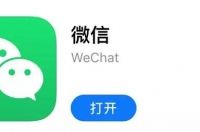Word中有一个文本框,它的作用非常多,今天小编就给大家介绍一个很少被人使用的功能:通过文本框创建链接。
操作方法
01:
首先小编来给大家介绍一下今天要讲的文本框功能,比如说在Word中有一段文字内容,如下图所示...
02:
如果我们想将这段文字显示在页面的其他地方,很多人可能会使用复制粘贴的方式,不过粘贴以后的格式还和原来一样,如果粘贴到的位置太小,就需要不断的调整段落才能放下,这种情况下就要用到文本框了,首先我们依旧是将这段文字内容复制下来;
03:
然后依次点击工具栏中的“插入”-“文本框”,点击文本框以后会弹出多种内置文本框格式,如图三;
04:
我们可以直接选择列表中的任意一种,也可以勾选“绘制文本框”,然后按住鼠标左键在文档里绘制一个出来,如图二所示...
05:
接着我们还是按照以上相同的方法绘制第二个文本框出来,如下图所示...当然还可以根据复制的文本内容创建多个文本框;
06:
由于一开始我们就复制了文本内容,所以将鼠标定位在第一个文本框,然后将其粘贴进去,效果如下图所示...
07:
很明显第一个文本框太小,所以粘贴进的内容很多看不见,这时选中第一个文本框,然后依次点击“格式”-“文本”-“创建链接”;
08:
此时鼠标会变成一个杯子形状,我们将其移动到第二个文本框上面,然后点击一下,第一个文本框放不下的内容就会出现在第二个文本框了,如图所示...